Szybki dostęp do informacji
Najważniejsze wnioski
- Zgrywanie zawartości z płyt DVD na komputer Mac pozwala na tworzenie kopii bezpieczeństwa oraz odtwarzanie filmów w formie cyfrowej, bez potrzeby korzystania z fizycznych nośników, niezależnie od tego, czy są one zabezpieczone systemem DRM, czy nie.
- Do utworzenia cyfrowej kopii niezabezpieczonych płyt DVD można wykorzystać Narzędzie dyskowe dostępne w systemie macOS. Wystarczy podłączyć napęd optyczny do komputera Mac i wykonać kilka prostych kroków.
- W przypadku płyt DVD z zabezpieczeniami przed kopiowaniem konieczne jest zastosowanie dodatkowych metod i aplikacji, takich jak HandBrake oraz libdvdcss, aby skutecznie ominąć DRM i z sukcesem skopiować zawartość płyty na komputer Mac.
Przeniesienie zawartości z płyty DVD na komputer Mac umożliwia utworzenie kopii zapasowej. Dowiedz się, jak przekonwertować dane z płyty na postać cyfrową, którą można będzie odtwarzać na komputerze bez fizycznego dysku, niezależnie od tego, czy płyta jest zabezpieczona systemem DRM, czy nie.
Jak przenieść zawartość niechronionej płyty DVD na komputer Mac
Mimo że większość komercyjnych płyt DVD jest chroniona systemem DRM (Digital Rights Management), który ma zapobiegać piractwu, możesz posiadać płyty własne, które takiej ochrony nie mają. W takim wypadku, Narzędzie dyskowe systemu macOS umożliwi Ci stworzenie cyfrowej kopii na komputerze.
Do odczytania danych z płyty będziesz potrzebować napędu optycznego. Może to być oficjalny napęd Apple Superdrive lub zewnętrzny napęd innego producenta. Podłącz go do Maca przez USB, używając, jeśli to konieczne, adaptera z USB-A na USB-C.
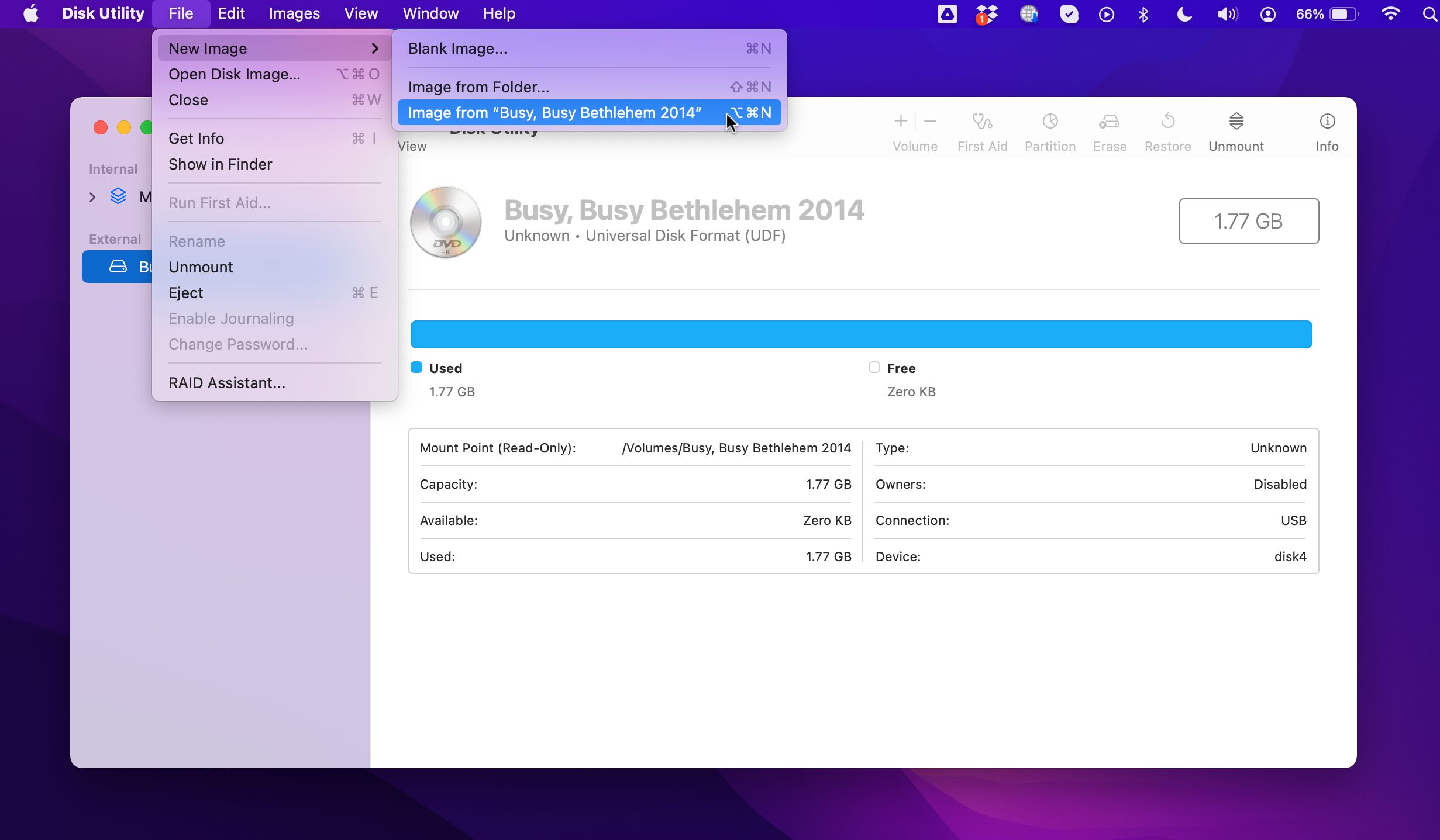
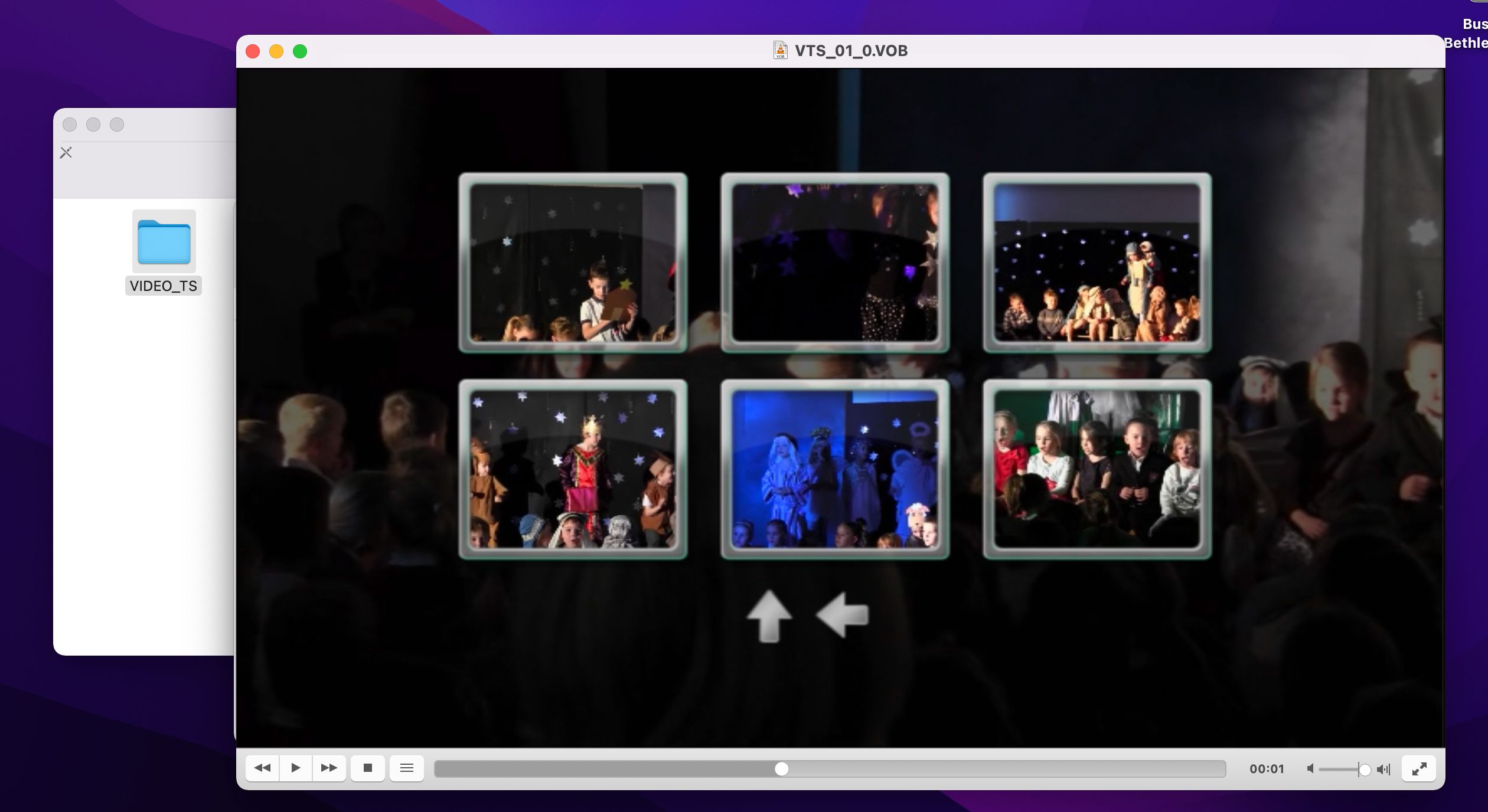
Jak przenieść zawartość zabezpieczonej przed kopiowaniem płyty DVD na komputer Mac
Narzędzie dyskowe jest bardzo przydatne do tworzenia kopii zapasowych niechronionych płyt DVD, jednak w przypadku dysków zabezpieczonych przed kopiowaniem, czyli większości płyt komercyjnych, będziesz potrzebować innej metody.
Kopiowanie płyt DVD chronionych systemem DRM jest nielegalne w wielu krajach, nawet jeśli chodzi o tworzenie kopii zapasowej. Na przykład, niektóre działania mogą być niezgodne z prawem w świetle prawa Stanów Zjednoczonych, jeśli nie respektują zasad doktryny dozwolonego użytku. Dlatego koniecznie sprawdź, czy kopiowanie płyt zabezpieczonych przed kopiowaniem jest legalne w Twoim kraju.
Podobnie jak wcześniej, do odczytania płyty DVD potrzebny będzie napęd optyczny podłączony do Maca. Do skopiowania zawartości dysku potrzebna będzie specjalna aplikacja. W tym przypadku użyjemy programu do konwersji wideo o nazwie HandBrake, który jest darmowy, a przy tym oferuje wiele przydatnych funkcji.
Pobierz: HandBrake
Ze względu na niejasną sytuację prawną związaną z kopiowaniem płyt komercyjnych (zobacz ostrzeżenie powyżej), żadne oprogramowanie do kopiowania DVD nie ma wbudowanej takiej funkcjonalności. W przypadku programu HandBrake musisz dodatkowo pobrać bibliotekę o nazwie libdvdcss.
Pobierz: libdvdcss (plik BZIP2)
Czy posiadasz komputer Mac z procesorem Apple Silicon?
Opisane poniżej kroki instalacji biblioteki libdvdcss i kopiowania zabezpieczonej przed kopiowaniem płyty DVD zakładają, że korzystasz z komputera Mac z procesorem Intel, a nie z nowszego komputera Apple Silicon, takiego jak M1, M2 lub M3. Jeśli masz ten drugi, musisz wykonać poniższe działania:
Zainstaluj bibliotekę Libdvdcss
Jak wspomniano wcześniej, do obejścia zabezpieczeń na płytach DVD będziesz potrzebować biblioteki libdvdcss. Aby zainstalować pobrany plik BZIP, wykonaj poniższe kroki.
cd Downloads
tar -xjf ./libdvdcss-1.4.3.tar.bz2
cd libdvdcss-1.4.3
./configure --prefix=/usr/local
make
sudo make install
Pliki biblioteki libdvdcss powinny być zainstalowane w folderze /usr/local/lib, czyli w odpowiednim miejscu.
Skopiuj zabezpieczoną przed kopiowaniem płytę DVD
Możesz teraz rozpocząć proces kopiowania płyty DVD zabezpieczonej systemem DRM za pomocą programu HandBrake.
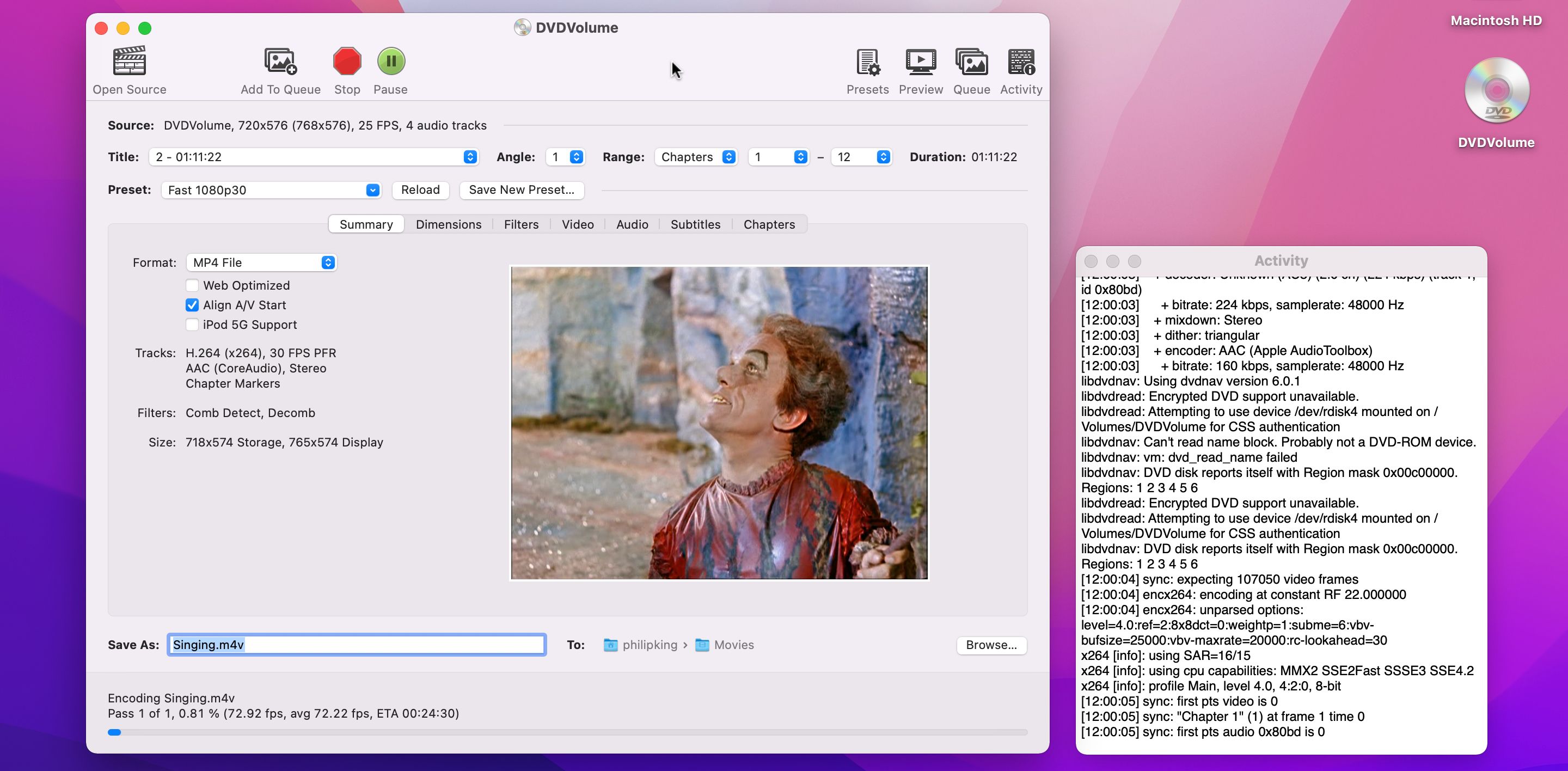
Po zakończeniu procesu powinieneś znaleźć plik MP4 lub MKV w folderze Filmy lub w tym, który został wcześniej ustawiony. Będzie on odtwarzany w aplikacji TV, QuickTime Player, VLC lub w dowolnej innej aplikacji do odtwarzania wideo.
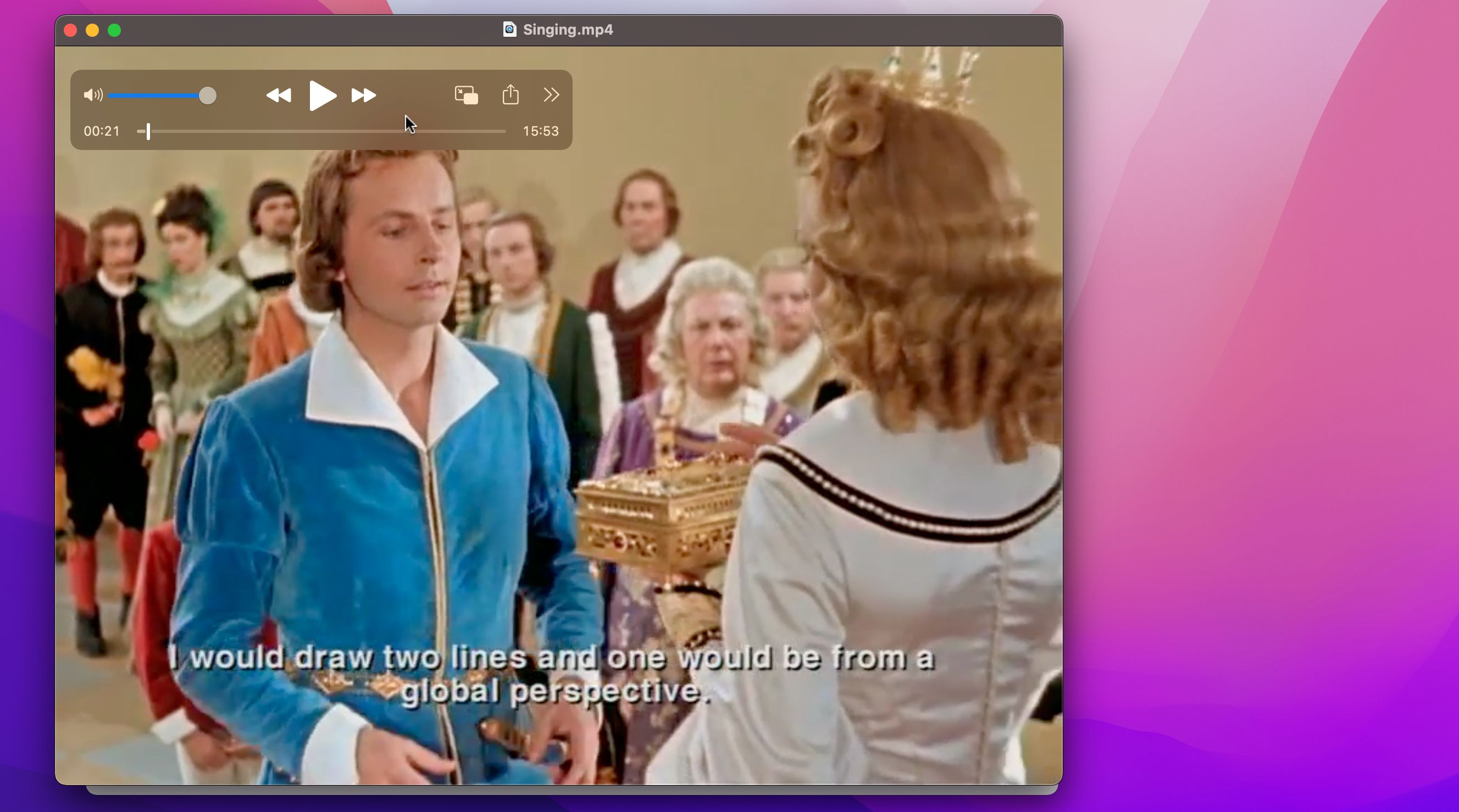
Należy pamiętać, że niektóre płyty DVD mogą zawierać zabezpieczenia uniemożliwiające ich skopiowanie tą metodą, lub przynajmniej znacznie je utrudniające. Na przykład, niektóre z nowszych płyt Disney’a zawierają do 99 fałszywych tytułów, które wprowadzają zamieszanie. W takiej sytuacji może być konieczne znalezienie innej metody skopiowania płyty lub skorzystanie z jednego z dostępnych specjalistycznych narzędzi do zgrywania DVD.
Jak pokazano, możliwe jest skopiowanie wielu płyt DVD na komputer Mac za pomocą standardowych narzędzi i odrobiny wiedzy, nawet jeśli konieczne jest obejście zabezpieczeń DRM. Dzięki temu uzyskasz użyteczną kopię zapasową, którą będziesz mógł odtworzyć bez płyty, a nawet przekonwertować do formatu odpowiedniego dla Twojego iPhone’a lub iPada.
newsblog.pl
Maciej – redaktor, pasjonat technologii i samozwańczy pogromca błędów w systemie Windows. Zna Linuxa lepiej niż własną lodówkę, a kawa to jego główne źródło zasilania. Pisze, testuje, naprawia – i czasem nawet wyłącza i włącza ponownie. W wolnych chwilach udaje, że odpoczywa, ale i tak kończy z laptopem na kolanach.